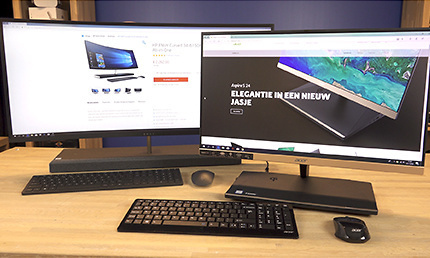Stap 8 Voeding inbouwen
Nu is het tijd om de voeding in de behuizing te plaatsen. Daarvoor hebben we dit keer een stevig exemplaar, een Corsair RM Series van 1000 watt – ruim voldoende vermogen voor een toekomstige tweede of zelfs derde videokaart.
Alle behuizingen hebben een uitsparing waar de voeding geplaatst kan worden. Vanwege de plaatsing van de schroefgaten kan de voeding slechts in één richting gemonteerd worden. Schuif de voeding vanuit de binnenkant van de kast tegen de achterwand en zet hem daarna met vier bij de kast geleverde schroeven vanaf de achterkant vast.
Bij modulaire voedingen zoals de RM1000 is het daarna zaak om de benodigde kabels aan te sluiten. Voor het moederbord is een 24-pin stekker en ofwel een 4-pin ofwel een 8-pin stekker vereist. Verder heb je afhankelijk van de gekozen videokaarten één of meerdere kabels met 6-pin of 8-pin PEG-connectors nodig. Ten slotte moet je net zoveel Serial ATA stroomstekkers beschikbaar hebben als dat je SSD's, harde schijven of optische drives gaat plaatsen. Deze kabels klik je meestal simpelweg in de achterkant van de voeding. Bij niet-modulaire exemplaren zitten alle kabels al direct vast aan de voeding.
Je kunt nu de voeding alvast verbinden met het moederbord. Dat moet zoals gezegd met een grote 24-pins ATX-connector en daarnaast ofwel een 4-pin ofwel een 8-pin stekker die de stroom voor de CPU levert. Beide connectors passen slechts in één richting. De juiste richting herken je door het klemmetje van de stekker te plaatsen aan de kant waar de connector op het moederbord een nokje heeft.
Bij vrijwel alle moderne behuizingen kan je de kabels van de voeding achter de zijwand te laten lopen, zodat deze netjes weggewerkt zijn. Dat is ook het geval bij onze Corsair Graphite 760T. Verwijder even het tweede zijpaneel, en vervolgens kan je de kabels door uitsparingen in de moederbordplaat weg geleiden.








1 besproken product
| Vergelijk | Product | Prijs | |
|---|---|---|---|

|
Hardware.Info Bouw Je Eigen PC 2014 (ATX)
|
Niet verkrijgbaar |